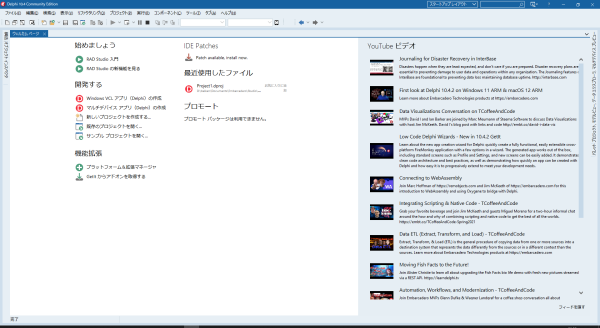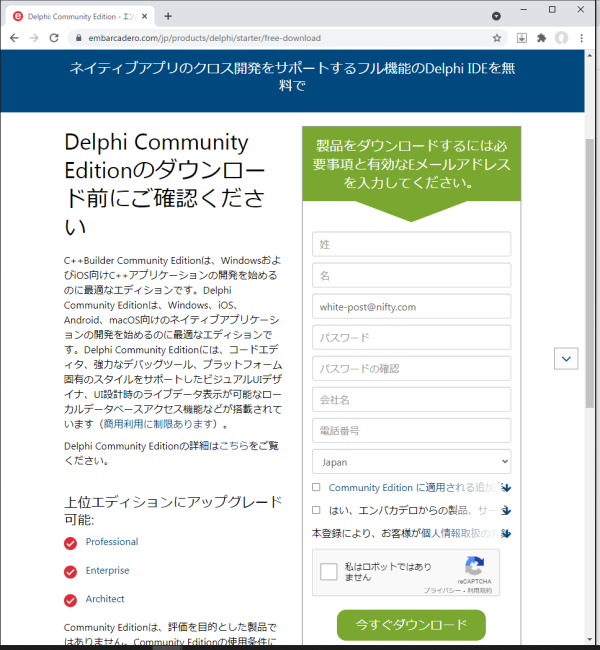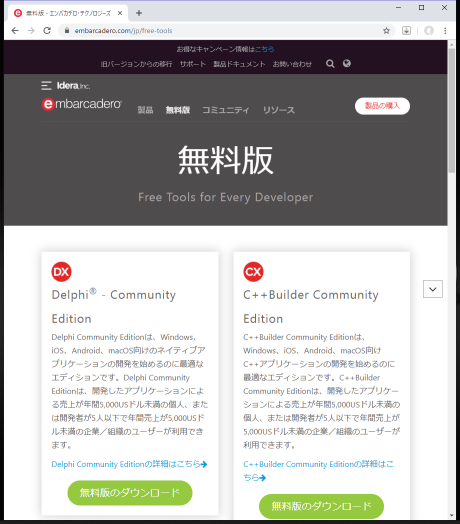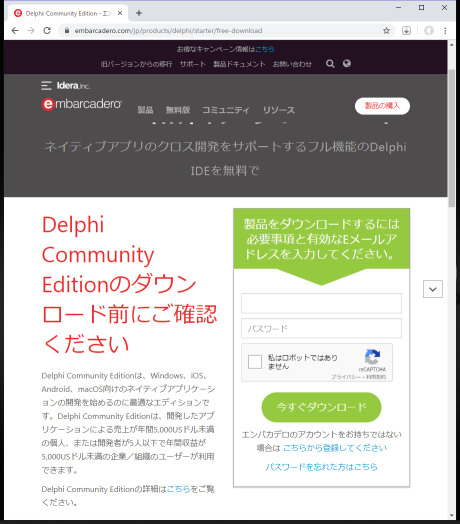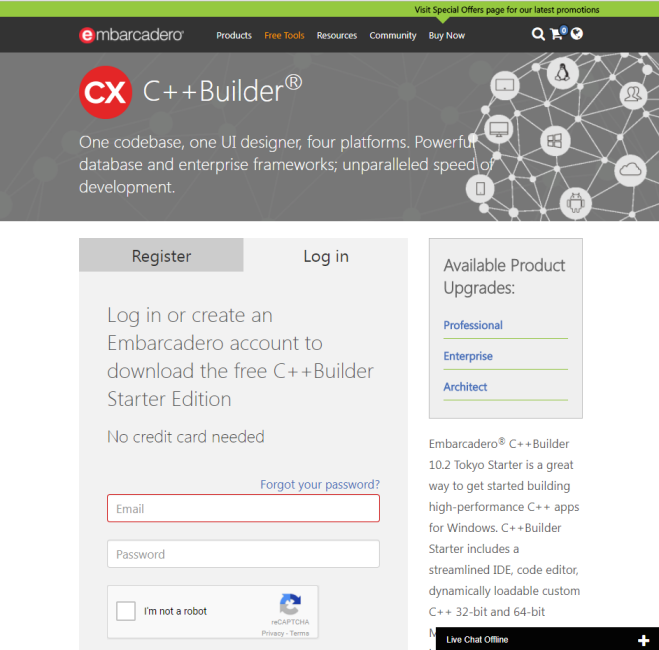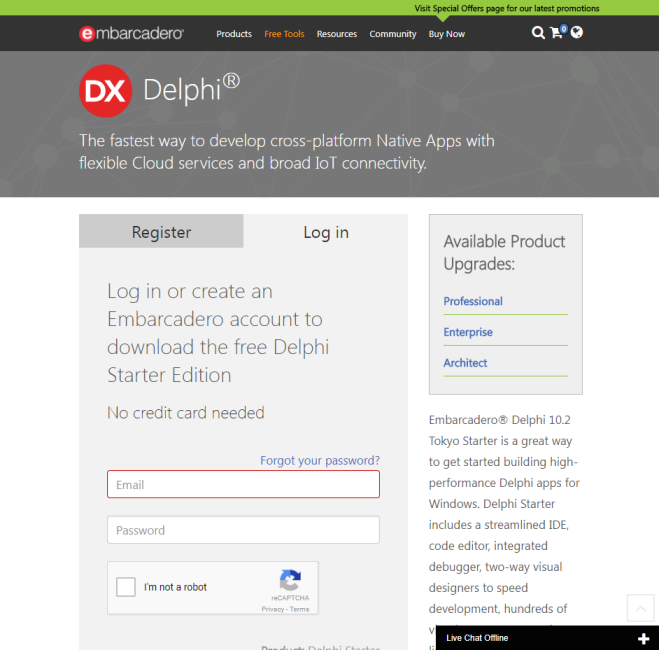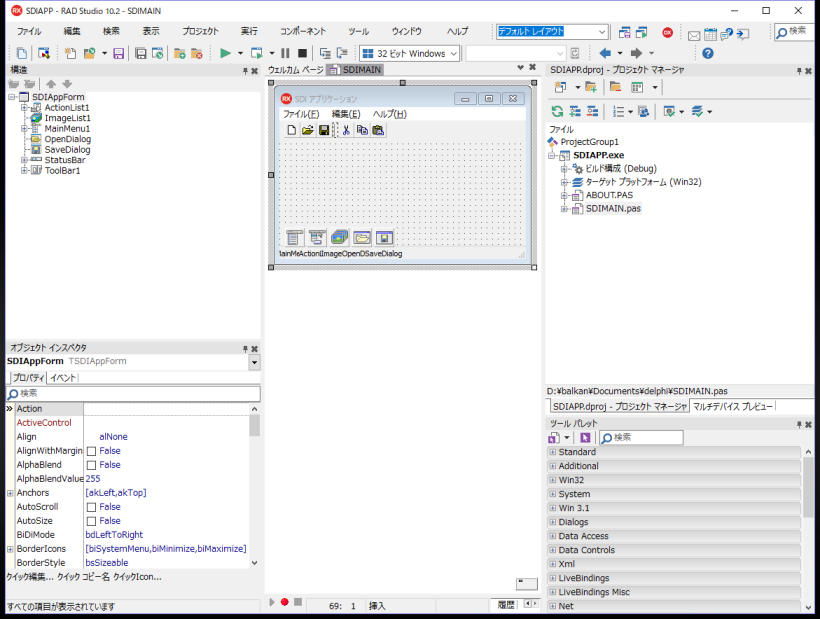Delphi 10.4 コミュニティエディションをインストールしました。
まずは、embarcadero のホームページからインストーラーをダウンロードします。
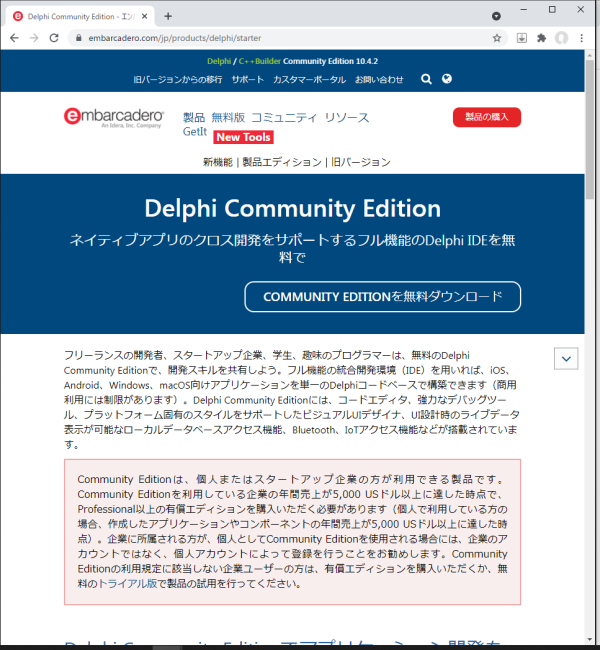
「COMMUNITY EDITION を無料ダウンロード」をクリックします。
すでにエンバカデロ製品のユーザは、「今すぐダウンロード」ボタンの下に「ログイン」がありますので、そこからダウンロードできます。
ダウンロード後、登録したメールアドレスにシリアルナンバーが書かれたメールが届きます。
シリアルナンバーは、インストール中に入力が必要となりますので、必ずメールを確認してください。
ダウンロードした、RADStudio-1042-esd-4203.exe を実行するとインストールが始まります。
インストールはデフォルトの設定でよいと思います。
使用期間はインストール後、約1年間です。
インストール完了後の起動画面です。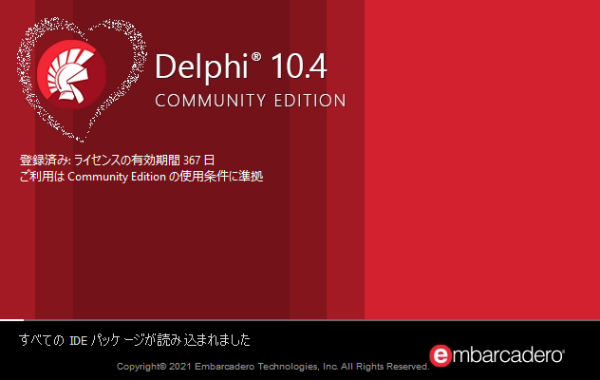
私の場合、初回起動時に
「Delphi パーソナリティ default.Personality はサポートされていません。」
とのエラーが発生しましたが、強制終了してから、再度起動するとエラーは発生せずに起動しました。
初期画面です。